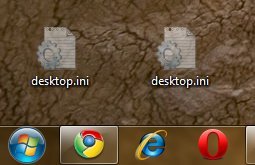23.07.2010 | Tipps
Das neue Windows gilt als äußerst stabil. Einmal installiert läuft es in der Regel wie ein Uhrwerk. Doch selbst das stabilste Betriebssystem kommt ins Trudeln, falls etwa durch Festplattendefekte wichtige Systemdateien beschädigt werden. Gut, dass Windows 7 mit einer Reparaturfunktion ausgestattet ist.
21.07.2010 | Tipps
Bis Windows XP war das Bearbeiten des Startmenüs noch einfach. Im Ordner „C:\Dokumente und Einstellungen\All Users\Startmenü \Programme“ konnte man die Startmenüeinträge direkt editieren oder eigene Unterordner anlegen. Das geht bei Windows 7 nicht mehr so einfach. Wie’s trotzdem funktioniert, zeigt der folgende Trick.
13.07.2010 | Tipps
Per Klick aufs Taskleistensymbol ist der Explorer von Windows 7 schnell gestartet. Allerdings zeigt er zuerst die Bibliotheken. Wer zum „Arbeitsplatz“ möchte, muss zuerst auf „Computer“ klicken oder den Explorer mit der Tastenkombination [Windows-Taste][E] starten. Mit einem Trick lässt sich der Explorer so umkonfigurieren, dass er auch beim Klick aufs Taskleistensymbol sofort mit dem Arbeitsplatz startet.
12.07.2010 | Tipps
Wer den Rechner ausschalten möchte, klickt auf die Start-Schaltfläche und dann auf „Herunterfahren“. Das sind aber nicht die einzigen Möglichkeiten, den Arbeitstag zu beenden. Notebookbesitzer können den Rechner zum Beispiel in den Energiesparmodus oder Ruhezustand versetzen. Die Befehle dazu sind im kleinen Pfeilmenü versteckt. Wer sie öfter braucht, kann sie als Standardaktion festlegen.
11.07.2010 | Tipps
Wird ein Programm mehrfach gestartet – etwa der Windows Explorer – erzeugt Windows 7 in der Taskleiste einen Symbolstapel. Um eines der gestapelten Fenster zu öffnen, muss normalerweise einmal auf den Stapel und dann auf das jeweilige Fenster geklickt werden. Es geht aber auch eleganter.
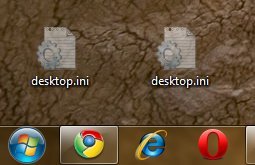
05.07.2010 | Tipps
Auf dem Desktop tauchen plötzlich blasse Symbole mit dem Namen „desktop“ oder „desktop.ini“ auf? Die Geistersymbole erscheinen immer dann, wenn die Standardeinstellungen des Explorers verändert werden. Mit folgenden Schritten wird man die halbdurchsichtigen Icons wieder los.
04.07.2010 | Tipps
Mit dem XP-Modus laufen auch uralte XP-Anwendungen mit Windows 7. Der Trick: Innerhalb von Windows 7 wird ein echter XP-Rechner simuliert. Beim Herunterfahren wird der Rechner im Rechner aber lediglich in den Ruhezustand versetzt. Wer auch den virtuellen XP-Rechner richtig ausschalten möchte, sollte folgenden Trick kennen.
30.06.2010 | Tipps
Anhand des Dateikürzels am Ende eines Dateinamens erkennen Profis sofort, um welche Dateiart es sich handelt. Dateien mit .doc am Ende sind Word-Dokumente, auf .jpg enden alle Bilder und bei der Endung .mp3 handelt es sich um Musik. Allerdings bekommt kaum ein Anwender die Kürzel zu sehen – Windows blendet sie aus. Mit einem Trick lassen sich die wahren Dateinamen enthüllen.